Netgear N600 DGND3800B: VDSL-fähiger WLAN-Router im Test
Der Netzwerkausrüster Netgear hat mit dem N600 DGND3800B einen neuen VDSL-fähigen Router auf den Markt gebracht, der im 2,4-GHz- und 5-GHz-Frequenzband funken kann. Der Hersteller richtet sich mit dem Gerät an private Kunden, die auch multimediale Inhalte Nutzen möchten. Welche Features der N600 Wireless-Dualband-Gigabit-Router bietet, erfahren Sie im Test.
Schickes Gehäuse mit wackeligem Standfuß
 Netgear-Router DGND3800B
Netgear-Router DGND3800B
(weitere Bilder mit Klick)
Bild: teltarif.de
Mit seinen 223 mal 153 mal 31 Millimetern und einem Kampfgewicht von 500 Gramm ist der Netgear-Router recht kompakt geraten. Das erste Manko fällt dem Besitzer jedoch gleich beim Auspacken auf, denn am Gerät selbst wurde ein Standfuß angebracht, der wenig festen Stand bietet. Zum Glück kann dieser einfach entfernt werden, dann muss der DGND3800 aber waagerecht hingelegt werden. Netgear weist in seinem Handbuch jedoch explizit darauf hin, dass der Router auch technischen Gründen möglichst im "stehenden" Zustand betrieben werden soll. Wer das Gerät ohne Standfuß verwenden möchte, kann es an der Wand anbringen - entsprechende Vorrichtungen für eine Wandhalterung sind auf der Rückseite vorhanden.
Das Plastik-Gehäuse kommt in einer schwarzen Klavierlackoptik daher und wirkt sehr modern, aber Fingerabdrücke sind somit schnell sichtbar. Unterstützt wird der modern wirkende Eindruck noch von der bläulich-durchsichtigen Leiste mit der LED-Anzeigen und den vielen Rundungen - scharfe Kanten gibt es nicht. Generell ist die Verarbeitung des VDSL-Routers wirklich gelungen und schick.
Anschlüsse und Tasten
Auf der Vorderseite des Routers befindet sich ein USB-Port mit einer Schutzvorrichtung aus Gummi für den Anschluss von externen Speichermedien, die Taste zum Ein- und Ausschalten der Wireless-Funktion sowie die Push-'n'-Connect-Taste (WPS), mit der eine verschlüsselte Funkverbindung ins Internet entsteht. Zudem wurden dort die 2,4-GHz- und 5-GHz-WLAN-LEDs, die Anzeige für die Internet- und DSL-Verbindung sowie die LEDs für die die Nutzung der LAN-Ports oder eine Power-Anzeige untergebracht.
 Anschlüsse und Tasten auf der Router-Rückseite
Anschlüsse und Tasten auf der Router-Rückseite
Bild: teltarif.de
In der Rückseite sind die Verbindung zum Netzteil, der Ein- ufnd Ausschalter in Form einer etwas wackelingen Kipp-Taste für den WLAN-Router selbst, ein USB-Port, vier Gigabit-LAN-Schnittstellen für die Verbindung von Computern, eine Gigabit-Ethernet-Verbindung zum Kabel-Modem oder zu Glasfaser-Geräten sowie ein Anschluss für die Verbindung zur DSL-Telefonleitung verbaut.
Testschaltung an VDSL-Anschluss der Telekom mit Entertain
Für den Test wurde das Gerät an einen Entertain-Anschluss der Telekom mit einer Bandbreite von bis zu 25 MBit/s im Download angeschlossen. Im Lieferumfang befinden sich der DGND3800B selbst, ein Ethernet-Kabel, ein Telefonkabel, ein DSL-Kabel und das Netzteil für die Stromversorgung.
Das Kabel für die Verbindung zwischen Splitter und Router ist leider viel zu kurz geraten - der Nutzer ist somit gezwungen, das Gerät nah am Splitter zu platzieren oder selbst ein längeres Kabel zu beschaffen. Weiterer Nachteil: Das Kabel hat einen kleinen Telefonstecker, der in den Router gesteckt werden muss. Die herkömmlichen DSL-Kabel haben einen Ethernet-Stecker verbaut - diese werden auch eigentlich von den meisten Herstellern mitgeliefert.
Für die Inbetriebnahme des Routers muss zunächst der Router mit dem Splitter und einem Computer verbunden werden. Danach muss für die Einstellungen und Installation die hauseigene Netgear-Oberfläche im jeweiligen Internet-Browser aufgerufen werden. Die Benutzeroberfläche ist zwar übersichtlich gestaltet, jedoch fehlt es an einigen Komfortanwendungen. So konnte das Menü im Test teils nicht vollständig gelesen werden, da das Fenster nicht vergrößert werden kann.
Etwa eine halbe Stunde nach der Inbetriebnahme des Routers wurde das Gerät vergleichsweise warm. Dieser Zustand war aber nicht im ganzen Betrieb gegeben, sondern wenn Datenintensive Anwendungen durchgeführt wurden.
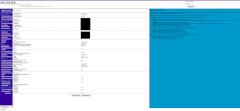 Router-Status in der Benutzeroberfläche
Router-Status in der Benutzeroberfläche
Bild: teltarif.de
Um den Router wieder auf Werkzustand zurücksetzten zu können, muss der sich auf der Rückseite befindliche Reset-Knopf (rot markiert) mit einem spitzen Gegenstand für mindestens sieben Sekunden lang gedrückt werden - erst dann werde alle hinterlegten Informationen wie beispielsweise die MAC- und IP-Adresse auch wirklich gelöscht.
Welche Features des Netgear-Router bietet und wie er sich im Vergleich zu FRITZ!Box 7390 schlägt, erfahren Sie auf der zweiten Seite des Tests.